電話とbellFaceの写真撮影機能を併せて効率的な業務改善や顧客満足度アップに役立つ事例
コールセンターのサポート業務において、お客様の状況を短時間で正確に把握することは、顧客満足度の向上や業務の質改善のために必要不可欠です。
しかし、口頭のみでお客様の状況を短時間で正確に把握するは難しいと感じるケースも多いのではないでしょうか。 今回はbellFaceの写真撮影機能をご活用いただくことで、お客様の状況を素早く正確に把握し、業務の質や顧客満足度を向上させるための活用ノウハウをお届けいたします。
従来のコールセンターでのサポート業務の課題
口頭のみのやり取りではお客様の状況を正確に把握することが難しい
・口頭のみのやり取りではお客様の状況を正確に把握することが難しいため応対時間が延び、
顧客満足度や業務効率が低下してしまう
・お客様の状況を正しく把握できないと、製品を社内で確認する必要があるため、
本来不要な商品の返品・交換・修理対応を受けてしまうこともある
・郵送費や人件費などコストが余計にかかり、利益にも影響が出てしまう
改善方法
電話で顧客対応をする際にbellFaceに接続し写真撮影機能を使うことで、お客様の状況を正確かつスピーディーに把握し、適切なご案内ができる。
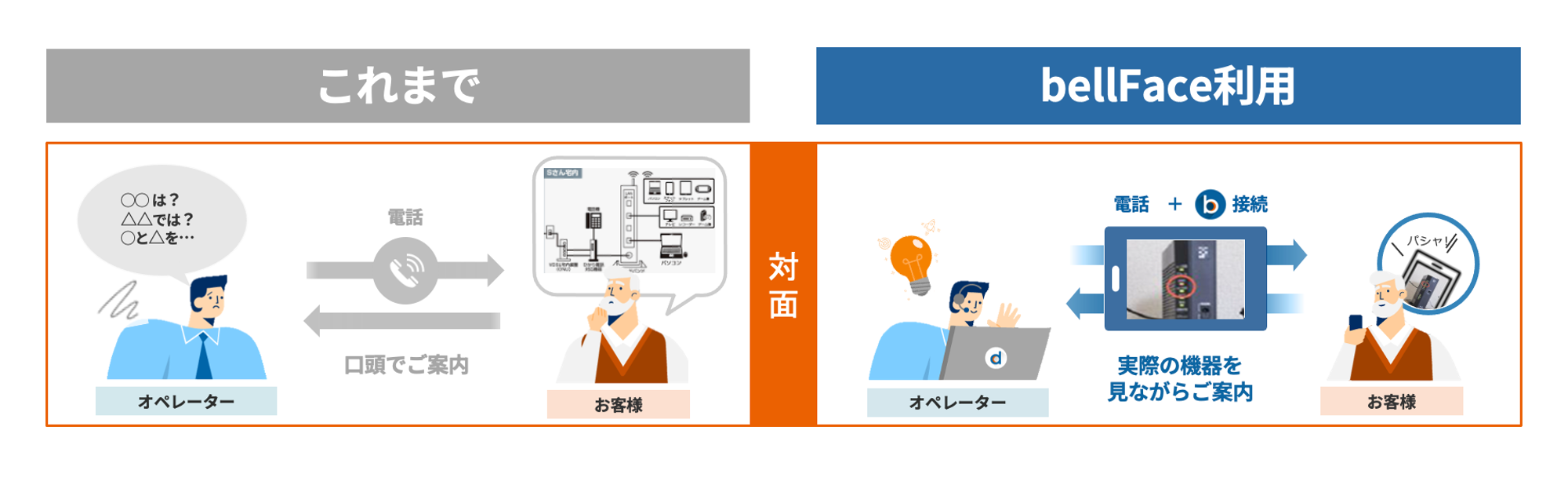
改善ポイント
・口頭のみの時に発生しがちな認識の齟齬がなくなり適切なご案内が可能になるので、顧客満足度の向上につながる
・視覚情報を組み合わせることで短時間で正確に把握することができるので、オペレーターの生産性向上につながる
・お客様から共有された画像は社内関係者へのエスカレーション時にも使用することができるため、
テキストや口頭での補足説明が不要となり、オペレーターの生産性向上につながる
・状況を正確に把握することで、不要な返品・交換・修理対応を防ぐことができ、余分なコストを削減し利益の向上につながる
写真撮影機能でお客様に画像を送付いただく手順
1. bellFaceにログイン
2. 「電話商談」画面からお客様の携帯電話番号を入力し、SMSで接続用のURLを送付
3. オペレーターはbellFace に接続後、「写真撮影」を選択し「写真送信を依頼する」をクリック
4. お客様のスマートフォン画面に表示された「カメラを起動する」をタップ
5. お客様のスマートフォンのカメラが起動するので、該当の商品を撮影し「送信する」をタップして
画像をオペレーターに送付してもらう
6. オペレーターは受け取った画像の確認を行う
(画像内にマーカーで印をつけたり、拡大縮小や保存をすることも可能)
ご注意
写真撮影機能のご利用には設定変更申請が必要となります。
説明動画
いかがでしたでしょうか。これからbellFaceでのサポート業務をご検討されているお客様は、ぜひお試しいただければと思います。
まだ本機能を使ったことがないお客様にも、更なる業務効率の改善や顧客満足度の向上のために、ご検討いただくきっかけになれば幸いです。



